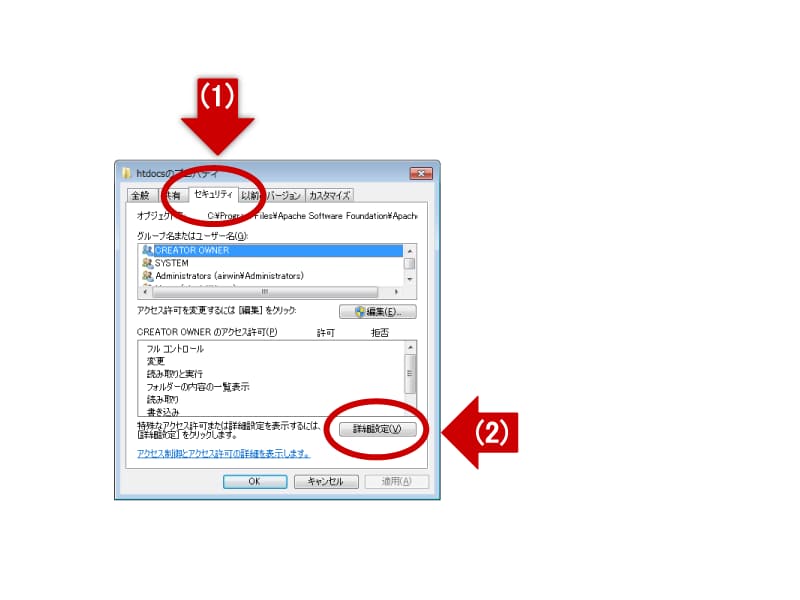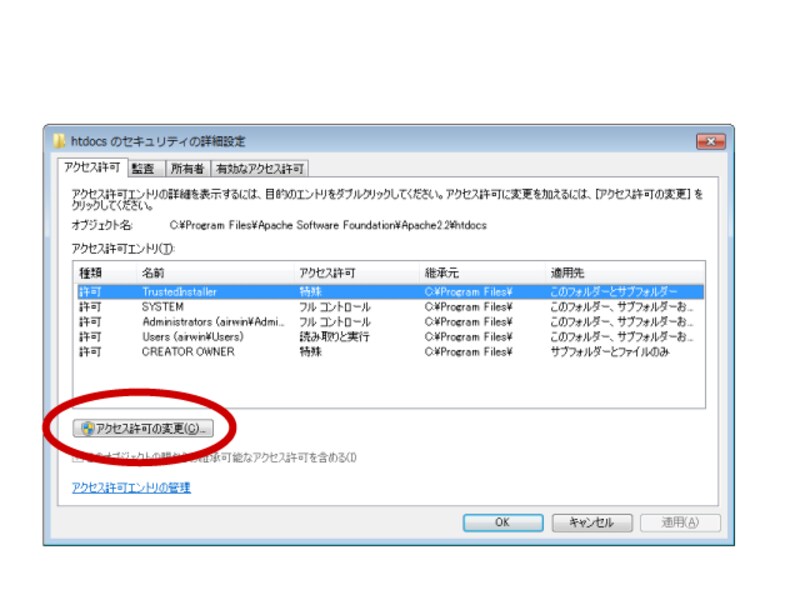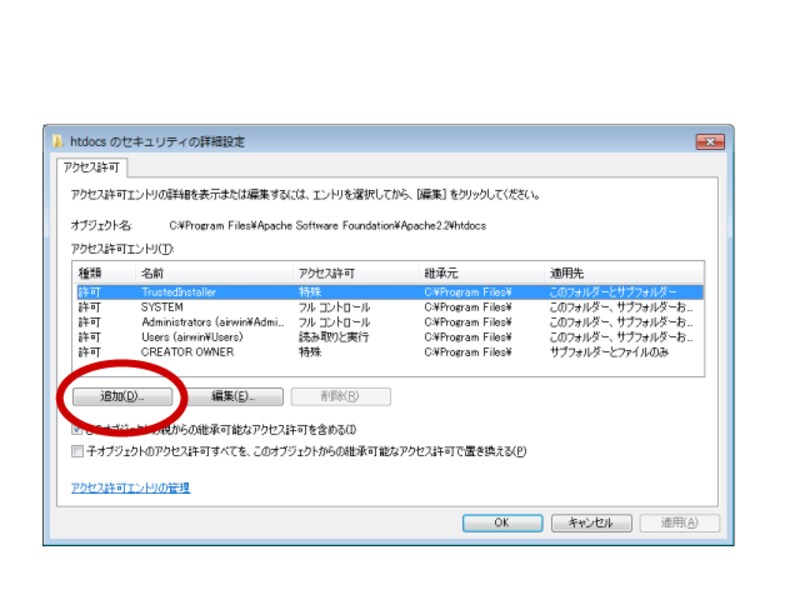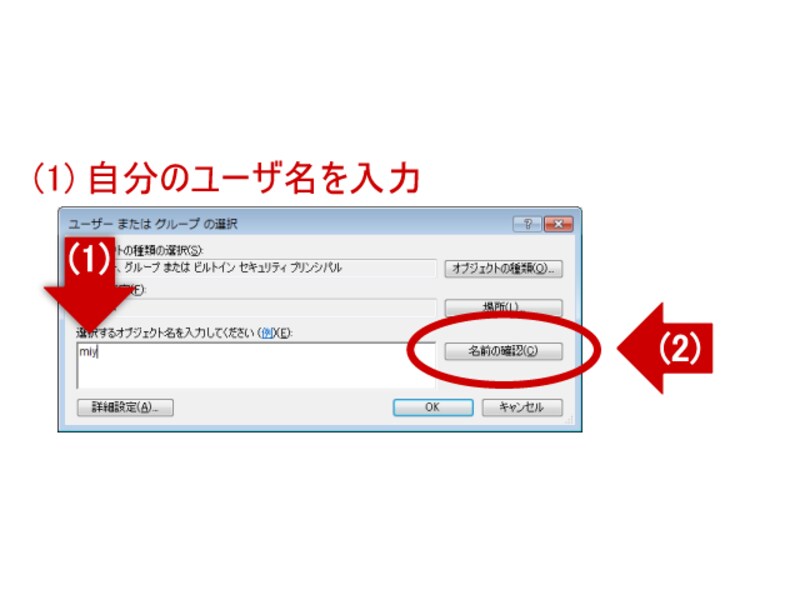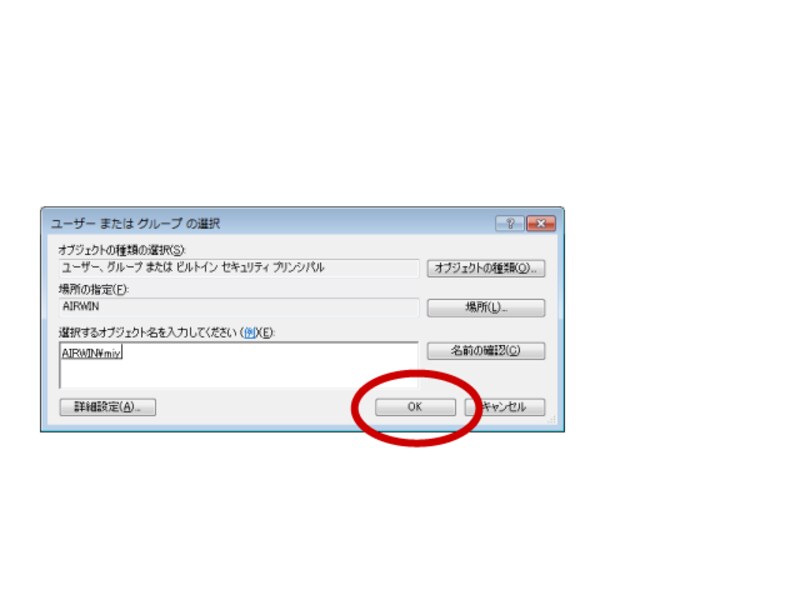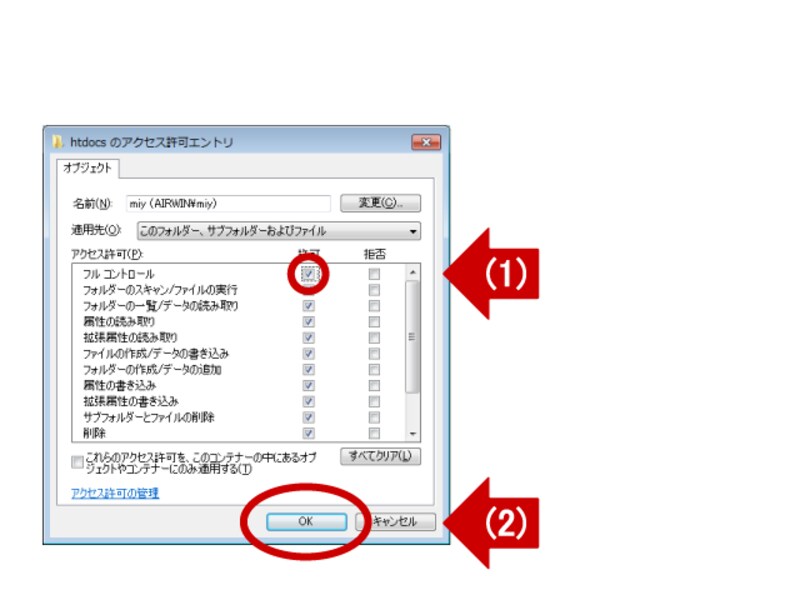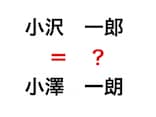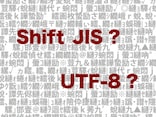ディレクトリセキュリティの設定
Windowsのバージョンにもよりますが、デフォルトのままだとWebコンテンツ用のディレクトリ(フォルダ)などに書き込みができない事があります。このため、関連のディレクトリに自分に対しての書き込み権限を設定して下さい。設定対象は以下の2つのディレクトリです。
- C:\Program Files\Apache Software Foundation\Apache2.2\htdocs
- C:\Program Files\Apache Software Foundation\Apache2.2\conf
- C:\Program Files\Apache Software Foundation\Apache2.2\htdocs
「セキュリティの詳細設定」のパネルが開きますので、「アクセス許可の変更」をクリックして下さい。
するともう一度似たパネルが開きますので、今度は「追加」をクリックして下さい。
「ユーザ または グループ の選択」というパネルが出ますので、ここに、自分がログインで使用しているユーザ名を入力し、「名前の確認」をクリックして下さい。
確認ボタンを押した後、再度名前が表示されたら「OK」をクリックして下さい。
すると「アクセス許可エントリ」というパネルが表示されますので、「フルコントロール」にチェックを入れて「OK」をクリックして下さい。
あとは開いたパネルをすべて「OK」を押しながら閉じて下さい。
その後同じ変更を、以下のディレクトリに対しても行って下さい。
- C:\Program Files\Apache Software Foundation\Apache2.2\conf
>次は: CGI用の環境設定